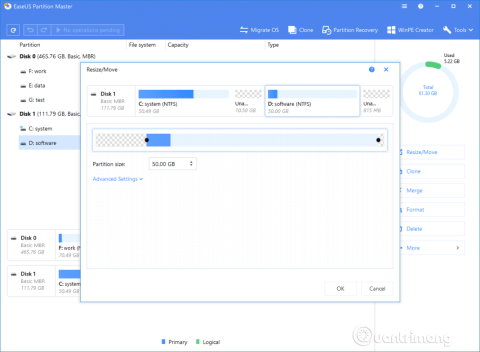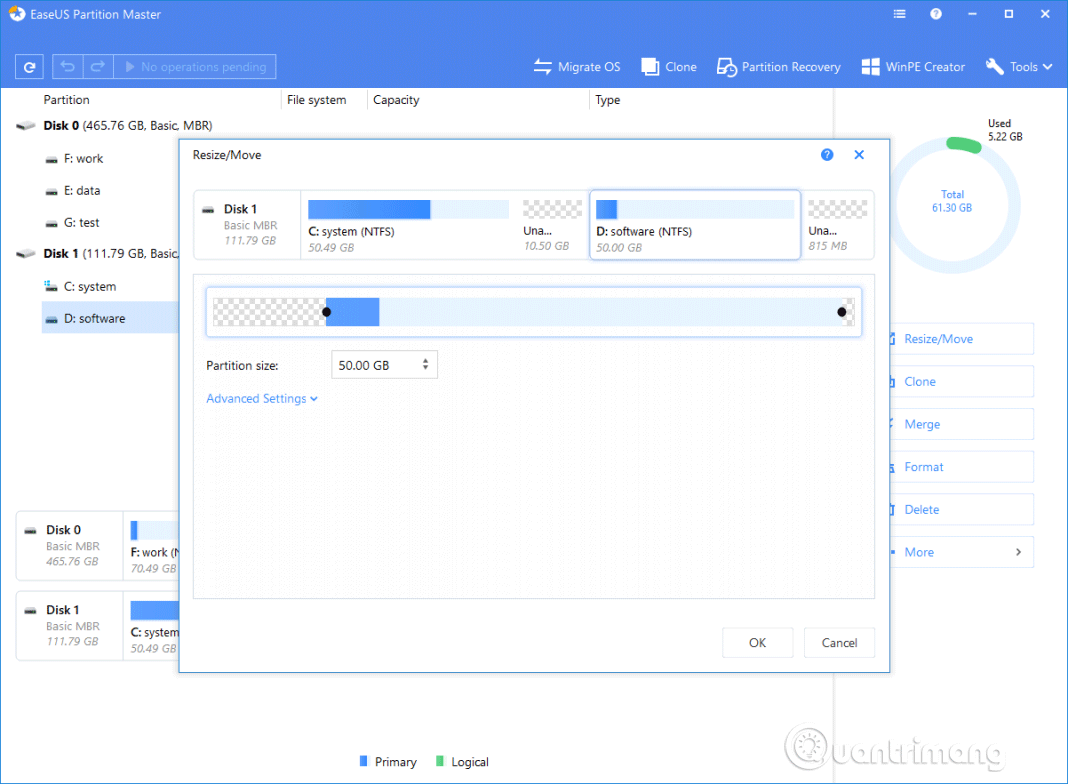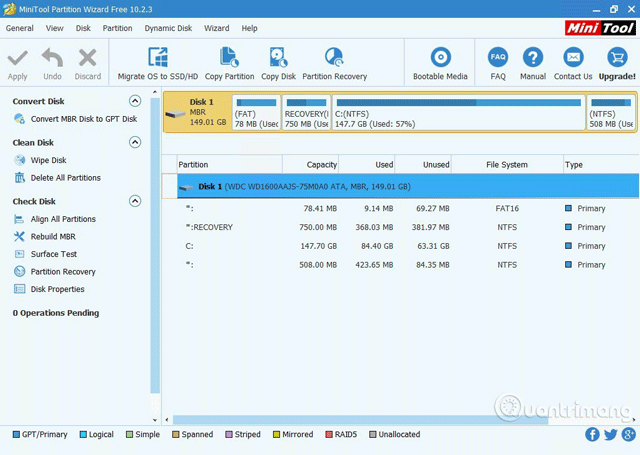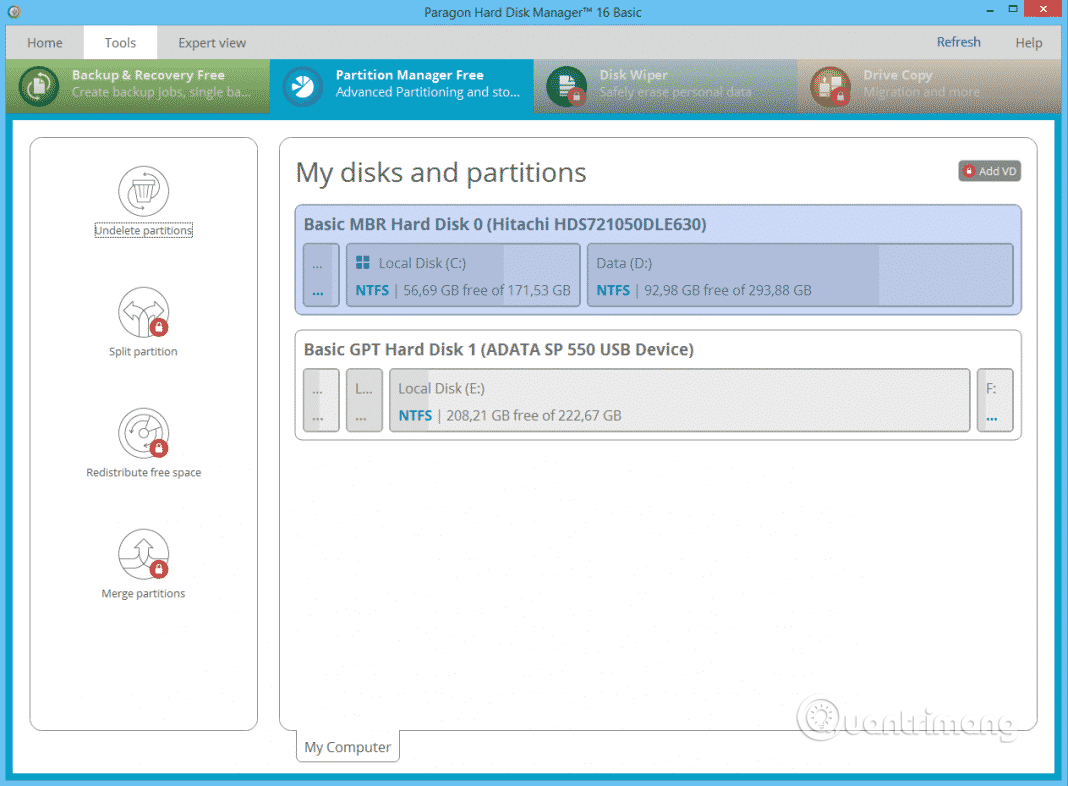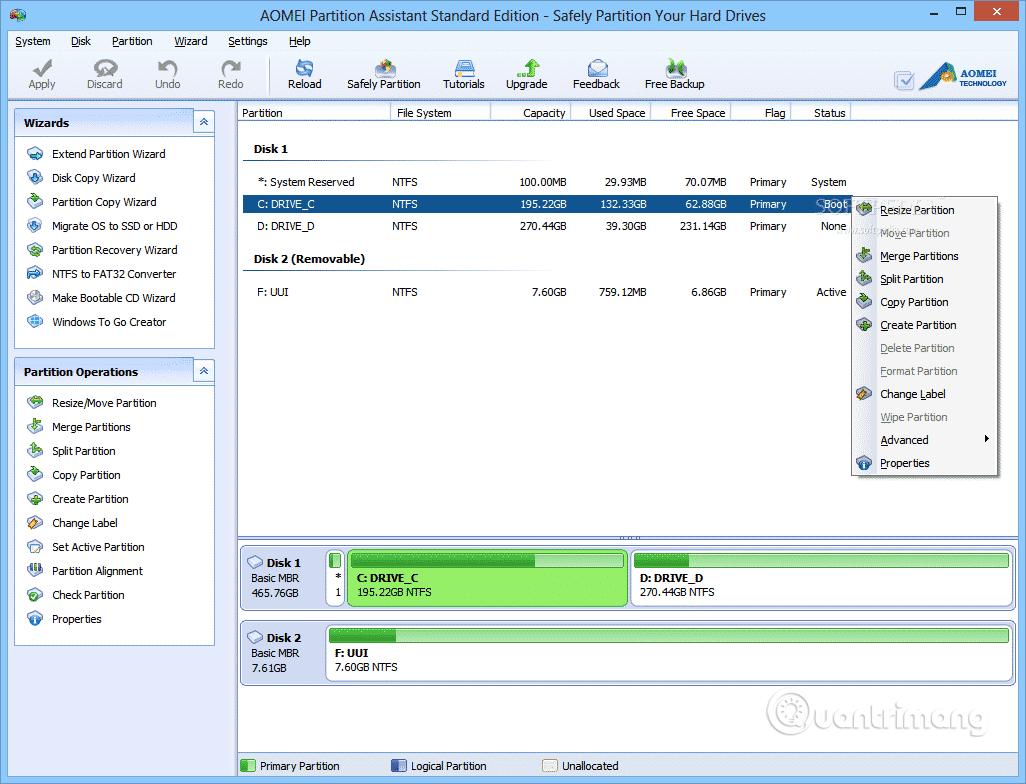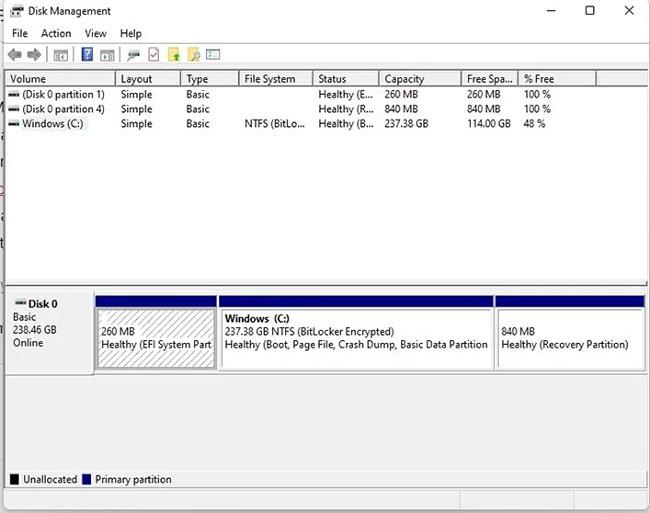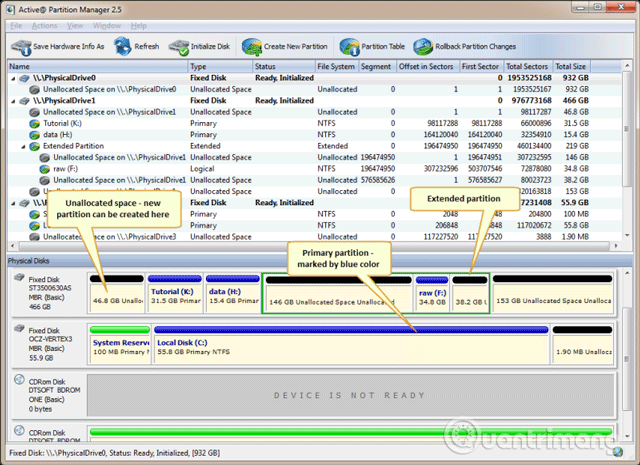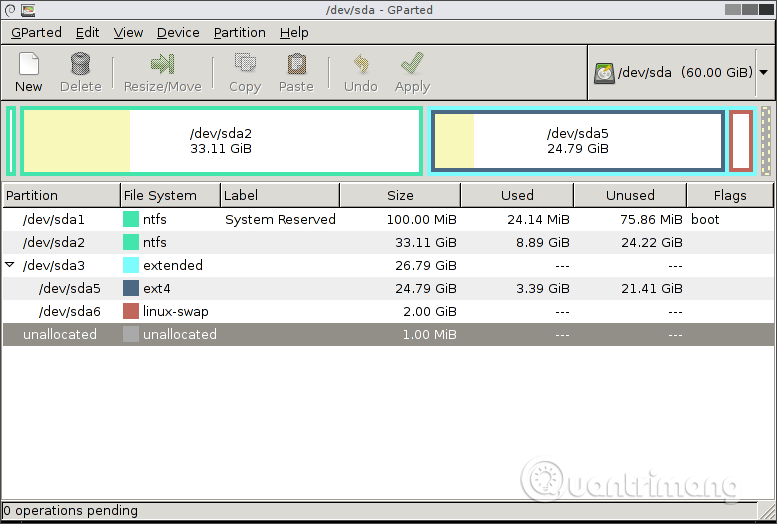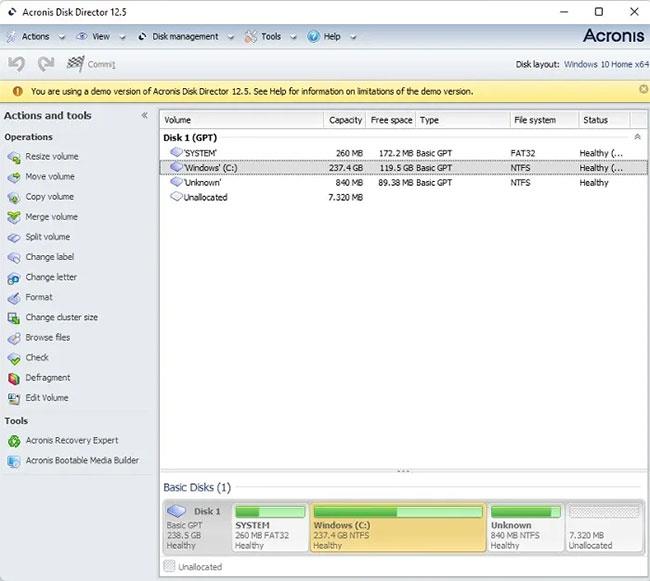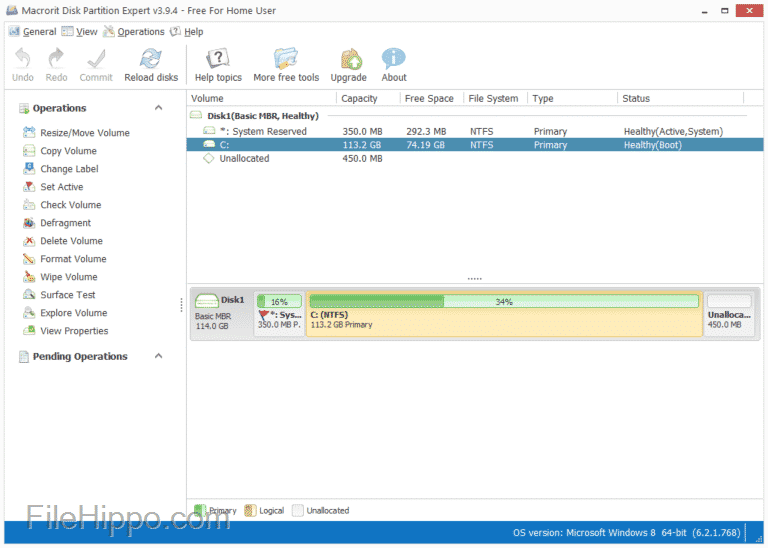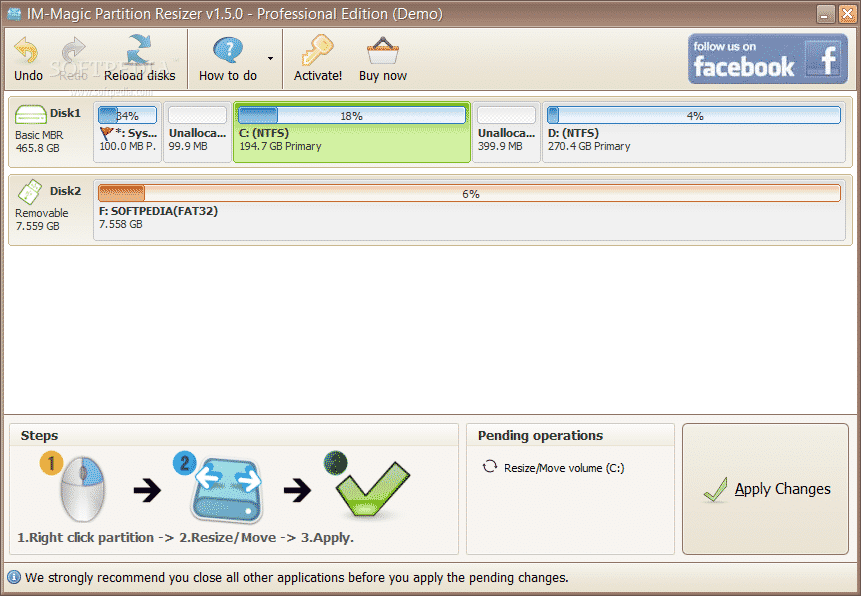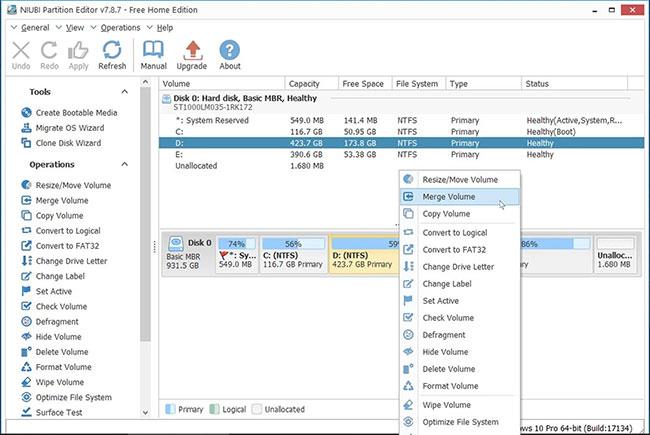Der er mange diskpartitionsstyringssoftware derude, der gør dig forvirret over, hvilken software du skal bruge. Denne artikel vil dele nogle af de bedste software til at hjælpe med at partitionere harddiske, USB- drev , SSD'er osv.
Hvorfor skal du partitionere din harddisk eller USB-drev? Mange brugere ønsker at partitionere interne og eksterne harddiske for at administrere data effektivt.
Windows har også et indbygget partitionsstyringsværktøj. Windows-brugere kan partitionere ethvert drev gennem computerens administrationspanel. Denne proces er dog svær at udføre og tager meget tid. Og hvis der opstår fejl under partitioneringsprocessen, vil hele dit drev blive beskadiget.
Derfor, for at overvinde disse problemer, er en række partitionsstyringssoftware blevet født. Nedenfor er den bedste gratis diskpartitioneringssoftware til Windows.
Gratis værktøjer til administration af diskpartitioner
1. EaseUS Partition Master Gratis
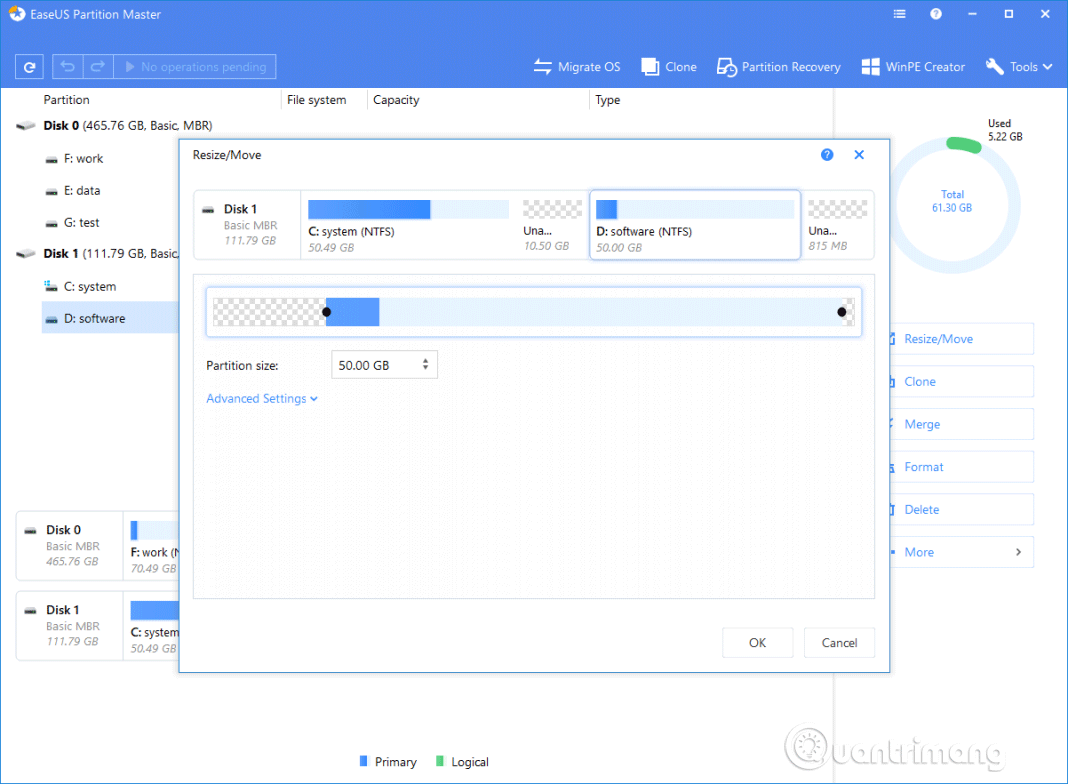
EaseUS Partition Master Free er et af de bedste diskhåndteringsværktøjer til Windows-operativsystemer. Det er et gratis værktøj, der giver brugerne mulighed for at oprette, formatere og slette partitioner på drev . Ikke nok med det, EaseUS Partition Master Free kan også bruges til at formindske, ændre størrelse, skjule eller vise eksisterende partitioner. Så EaseUS Partition Master Free er en af de bedste gratis partitionsstyringssoftware, du kan bruge lige nu.
EaseUS Partition Master Free er en anstændig anbefaling til et kraftfuldt, men alligevel nemt at bruge og gratis diskhåndteringsværktøj. Et velkendt layout med drevkortlægning plus en komplet brugervejledning og masser af hjælperessourcer giver en god start. EaseUS Partition Master Free kan formatere, kopiere, ændre størrelse, flytte og administrere drevpartitioner lige så dygtigt som sine avancerede konkurrenter. EaseUS Partition Master Free understøtter også flytbare drev og hardware RAID.
Fordel:
- Kraftfuld og alligevel gratis : Partition Master Free kan ændre størrelse, flytte, flette, flytte og kopiere drev eller partitioner; konvertere til lokal, ændre etiket, defragmentere, kontrollere og udforske partitioner; etc. Premium-opgraderingen tilføjer gratis teknisk support og mulighed for dynamisk at ændre størrelse på volumener, men den gratis software dækker de fleste hjemmebrugeres behov.
- Nyttig guide : Hvis du vil migrere dit operativsystem til en superhurtig SSD eller ny harddisk eller klone en partition, er der en guide til det i værktøjslinjen. Partition Master Free er også SSD-venlig.
- Licens for Business : Virksomhedsejere kan få en licens til Partition Master Free med et par klik.
Defekt:
- For mange værktøjslinjetilføjelser og pop op-annoncer: Datagendannelse, sikkerhedskopiering og cd-opstartsværktøjer vises på værktøjslinjen, men menuen Avanceret er ikke tilgængelig i Partition Master Free. Annoncer for anden EaseUS-software, der vises lejlighedsvis, kan være irriterende!
I faktisk brug viser EaseUS Partition Master Free sig slet ikke at være svag, selv overlegen i forhold til gratis software diskhåndteringsværktøjer og nogle andre avancerede hjælpeprogrammer.
2. MiniTool Partition Wizard
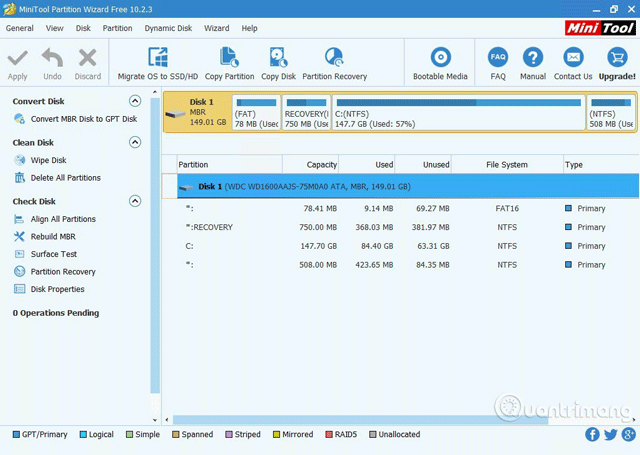
Hvis du leder efter partitionsstyringssoftware med en ren og brugervenlig grænseflade, kan MiniTool Partition Wizard være det bedste valg for dig. Med dette værktøj kan du nemt oprette, ændre størrelse på partitioner og slette drevpartitioner. Derudover har MiniTool Partition Wizard også funktionen til at gendanne data fra tidligere oprettede diskpartitioner. Så MiniTool Partition Wizard er et andet bedste partitionsstyringsværktøj, som du kan bruge på din Windows-computer.
De vigtigste funktioner i MiniTool Partition Wizard inkluderer:
- Alt-i-et værktøj til administration af drevpartitioner : Som den bedste partitionshåndtering til Windows, sigter MiniTool Partition Wizard mod at maksimere drevets ydeevne. Det hjælper med at skabe, ændre størrelse, formatere partitioner fleksibelt, konvertere mellem MBR og GPT, konvertere partitioner mellem NTFS og FAT32 og konvertere dynamiske drev til grundlæggende uden at miste data på én gang. få klik.
- Effektivt datagendannelsesprogram : MiniTool partitionsstyringssoftware giver to perfekte løsninger til datagendannelse. Partition Recovery Wizard kan finde og gendanne tabte partitioner, mens Data Recovery- funktionen kan identificere og gendanne mistede eller slettede filer fra korrupte, formaterede eller beskadigede FAT-, NTFS-, exFAT-drev, tilgængelige og Desktop/Recycle Bin/specificerede mapper.
- Kraftfuldt drevkloningsværktøj : Drevkloning eller systemmigreringsfunktion bruges almindeligvis til at sikkerhedskopiere og opgradere harddiske. Drive kloningsfunktionen fungerer perfekt, når du er tvunget til at tage backup med det samme. Muligheden for at migrere dit system eliminerer behovet for at bruge timer på at geninstallere operativsystemet og applikationerne.
- Omfattende drevtestværktøj : Som en omfattende drevtestmester kan MiniTool Partition Wizard måle drevets læse-/skrivehastighed, analysere drevbrug på computeren, verificere et drevs systemintegritetsfilsystem og rette logiske filsystemfejl og hurtigt opdage, om der er dårlige sektorer på drevet.
>> Gendan slettede drevpartitioner med Active Partition Recovery
3. Paragon Partition Manager
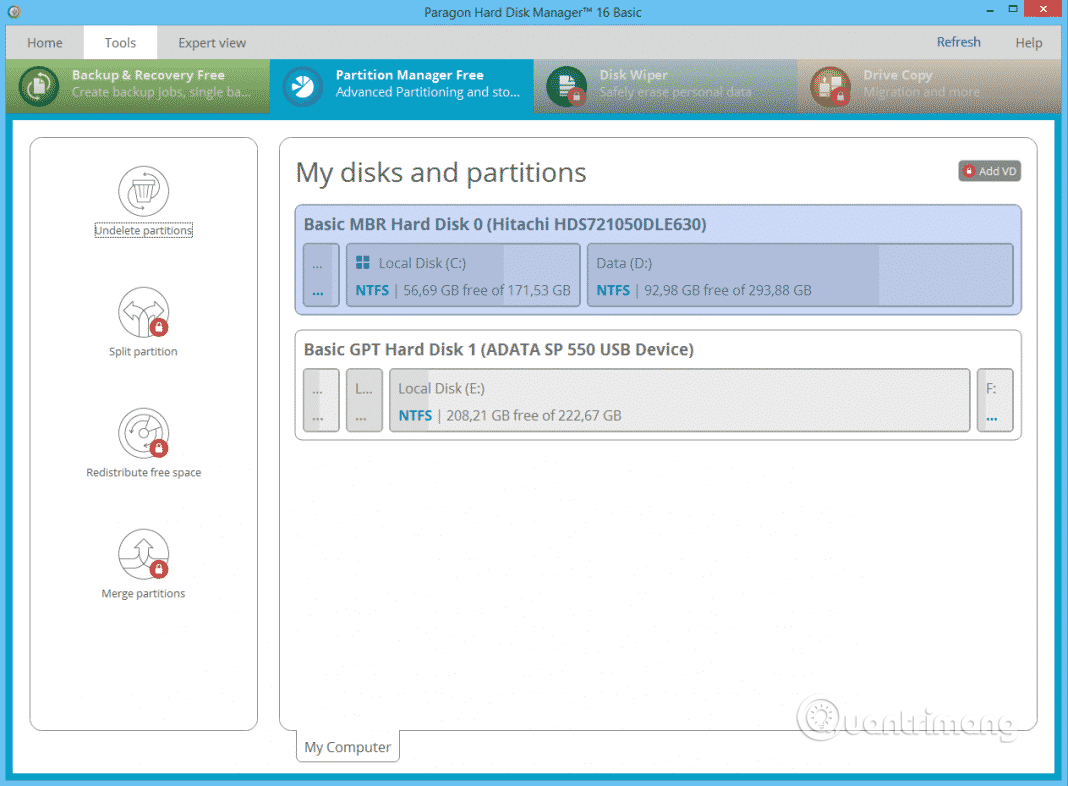
Paragon Partition Manager er en anden berømt partitionsstyringssoftware på listen med masser af nyttige funktioner. Du kan oprette nye partitioner, flytte, ændre størrelse og ommærke eksisterende partitionsvolumener. Det, der adskiller Paragon Partition Manager fra softwaren på denne liste, er dens evne til at konvertere HFS-drev til NTFS .
Paragon Partition Manager er gratis partitionsstyringssoftware til diskhåndtering på Windows. Community-udgaven er gratis til personlig og hjemmebrug. Selvom Windows leveres med intern drevstyringssoftware, er brugergrænsefladen ikke intuitiv, og hvis du leder efter en gratis, men brugervenlig software til harddiskstyring, er denne del vidunderlig blød.
De fleste brugere bruger Paragon Partition Manager til at partitionere deres harddiske. Der er forskellige måder at gøre det på, selv Windows har sine egne måder, du kan prøve, men oplevelsen vil ikke være så god som at bruge Paragon Manager, et tredjepartsalternativ til Windows Disk Management.
Ved hjælp af Paragon Partition Manager kan du administrere dine partitioner og drev uden at betale en eneste krone. Producenten har perfektioneret softwaren for dig ved at forenkle brugergrænsefladen. Derfor finder du ingen unødvendige fejl, og alt fungerer problemfrit.
4. AOMEI Partition Assistant SE
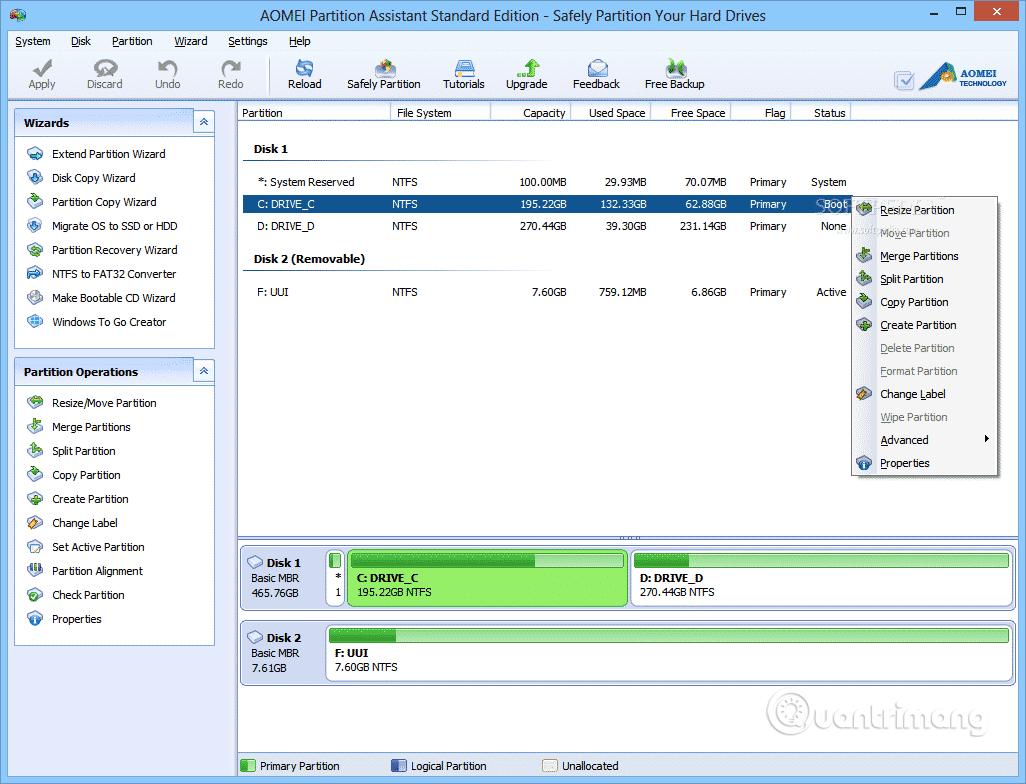
AOMEI Partition Assistant SE er en anden god gratis partitionsstyringssoftware på listen, der bruges meget. Dette værktøj tilbyder flere funktioner end de andre værktøjer i artiklen. Nogle af dens hovedfunktioner er at ændre størrelse, flette, skabe, opdele partitioner. Derudover bruges AOMEI Partition Assistant SE også til at oprette USB-opstart .
AOMEI Partition Assistant indeholder mere end 30 værdifulde funktioner til at optimere ydeevnen af harddiskpartitioner. Det kan løse problemet med lav diskplads, løse problemet med urimelige partitioner og ompartitionere harddiske uden at miste data. Med enkle ord kan den administrere dine harddiske og partitioner, samt vedligeholde dem i den mest rimelige tilstand.
Nogle fremragende fordele ved dette partitioneringsværktøj er:
- Safe Hard Drive Manager : AOMEI Partition Assistant giver dig mulighed for at ændre størrelse (udvide/krympe), flytte, oprette, opdele, flette partitioner uden at miste data for maksimalt brug af harddiskplads.
- En software, der gør datamigrering let : Du kan migrere operativsystemet til SSD/HDD efter dine behov. Eller du kan oprette en nøjagtig kopi af din systemharddisk eller datadrev ved hjælp af Disk Cloned Wizard.
- Et komplet diskkonverteringsværktøj : Du kan nemt konvertere drev mellem MBR og GPT, konvertere dynamiske drev til grundlæggende drev eller omvendt, eller konvertere filsystemer mellem NTFS til FAT32 uden problemer. For den nyeste Windows 11 kan du konvertere MBR- og GPT-drev uden at miste data for at nyde det nye system.
- Andre nyttige værktøjer : Partition Recovery kan gendanne tabte partitioner. Wipe Hard Drive kan slette data permanent. Desuden er Rebuild MBR, Windows to Go Creator, Make Bootable Media også meget nyttige værktøjer til at få dig ud af problemer.
5. Windows Diskhåndtering
Hvis du ikke vil downloade noget, skal du blot bruge det indbyggede Windows Disk Management-værktøj. Det er helt gratis og giver dig mulighed for at formindske, flette og udvide partitioner. Den moderne version af værktøjet er blevet tilføjet til Windows 7 og nyere og er ofte et populært Windows-fejlfindingsværktøj, der fungerer effektivt til at formatere USB. Det er ekstremt nemt at bruge og kræver ingen tredjepartsapps. Bare søg efter "diskhåndtering" fra Start-menuen for at komme i gang.
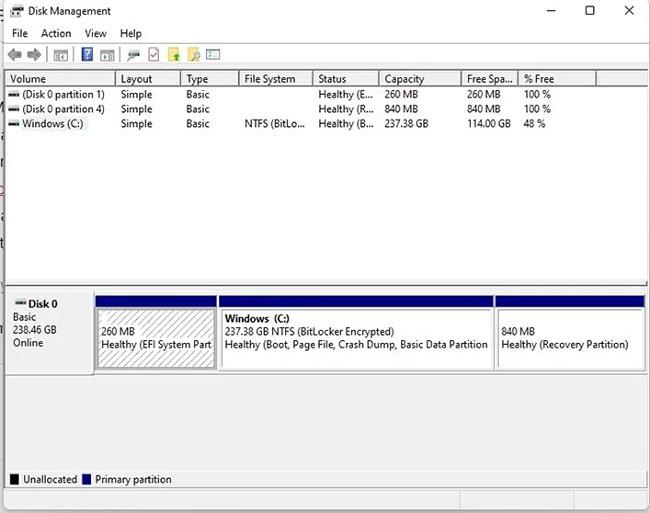
Fordel
- Tilpas størrelse, flet, udvidelse og formater partitioner
- Giver dig adgang til andre værktøjer til administration af diskpartitioner, såsom kontrol af filsystemfejl
- Inkluderet med Windows
Defekt
- Der er ikke så mange funktioner som nogle professionelle værktøjer, så det føles for grundlæggende for nogle brugere
6. Active@ Partition Manager
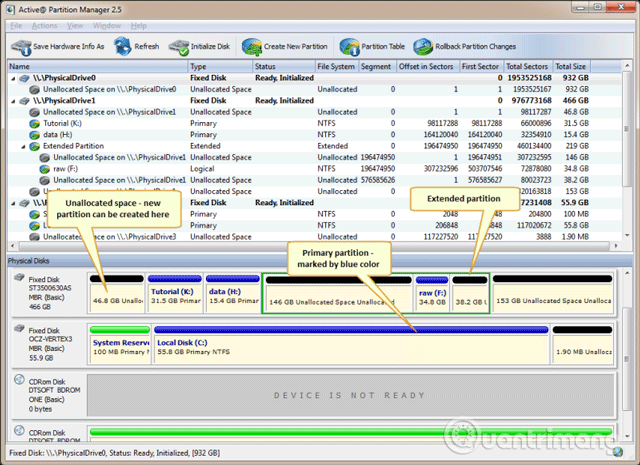
Hvis du leder efter en Windows 10 partitionsstyringssoftware til at oprette nye partitioner ud af ikke-allokeret plads, bør du prøve Active@ Partition Manager. Dette er en af de bedste og nemmeste at bruge partitionsstyringssoftware. Med dette værktøj kan du ændre størrelse, konvertere eller formatere eksisterende partitioner. Active@ Partition Manager fungerer på de fleste Windows-versioner.
Nøglefunktioner i Active@ Partition Manager inkluderer:
- Understøtter de fleste filsystemer: Genkender volumener/partitioner formateret som FAT, NTFS, exFAT, ReFS, HFS+, Ext2/Ext3/Ext4, BtrFS, UFS, XFS, JFS
- Administrer partitioner eller logiske drev: Opret, slet, tilpas størrelse på partitioner eller volumener/logiske drev på FAT, exFAT, NTFS
- Formater partition: Formater et logisk drev eller partition (FAT, exFAT, NTFS)
- Skift partitionsstørrelse: Skift logisk drevstørrelse (volumen)
- Konverter MBR til GPT: Konverter MBR til GPT eller GPT til MBR
- Rediger og synkroniser opstartssektorer: Rediger og synkroniser opstartssektorer af FAT, exFAT, NTFS, UFS, HFS+, Ext2/Ext3/Ext4 og Partitionstabel (partitionstabel)
- Skift gendannelsespartition: Ændringer af layout af gendannelsespartitioner, såsom oprettelse, sletning, formatering af partitioner og initialisering af drev
- Initialiser et nyt drev: Initialiser et nyt drev som MBR eller GPT, eller reparer MBR (GPT) på et beskadiget drev
- Stor FAT32-partition: Opret en FAT32-partition, der er større end 32 GB (maks. 1 TB)
- NTFS på USB Flash: Formater Flash-hukommelse som NTFS
- Flere USB-partitioner: Opret flere partitioner på en USB-flashhukommelsesenhed
- Markér partition som aktiv, skift attributter: Tildel eller skift partitionsattributter, drevbogstav osv., markér partition som aktiv
- Giver detaljerede oplysninger: Se avancerede egenskaber og attributter for en partition, logisk drev eller harddisk/diskenhed
- Udvidet Windows-understøttelse: Understøtter Windows 10, Windows 8, Windows 7, Vista, XP, Windows 2003, 2008, Windows Server 2012 & 2016, WinPE
7. GPartede
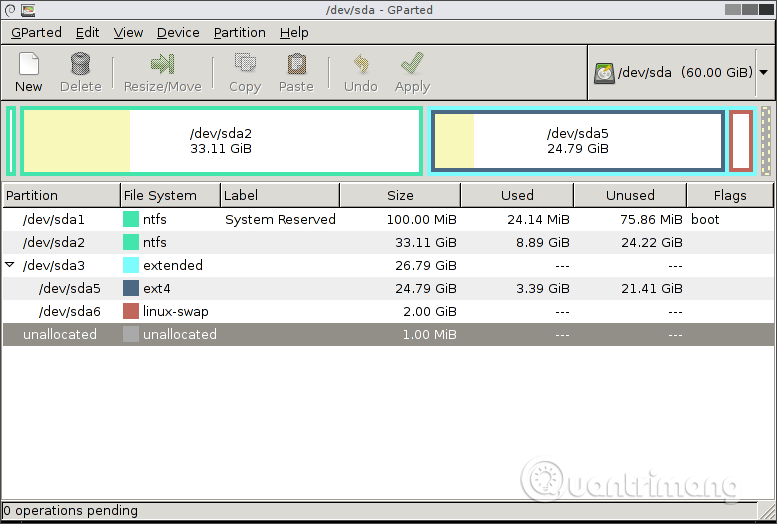
GParted er en bærbar software, der bruges til at administrere partitioner. Fordi dette er bærbar software, kan GParted køres fra en boot-disk eller USB-enhed. Dette er et gratis diskpartitioneringsværktøj, der kører uden for operativsystemet, hvilket betyder, at du ikke behøver at installere i operativsystemet for at bruge det, og du behøver aldrig at genstarte for at anvende ændringer.
Med GParted kan du nemt formatere og ændre størrelsen på EXT2/3/4, NTFS, XFS, FAT16/32 partitioner. Desuden kan du slette, formatere, ændre størrelse, kopiere og skjule enhver partition, der genkendes af GParted.
De vigtigste anvendelser af GParted omfatter:
- Data på én partition kan kopieres til enhver anden partition, selv en på et andet fysisk drev
- Ændring af størrelsen på en partition er meget enkel med GParted, da du kan ændre størrelsen ved at skubbe mellemrummet til venstre og højre for mindre eller større partitioner, eller bare indtaste størrelsen manuelt
- Formatunderstøttelse af mange forskellige filsystemer, herunder populære som NTFS, FAT, EXT og HFS, men også mindre populære som XFS, F2FS, BTRFS, JFS, Reiser4 og NILFS2
- Giver dig mulighed for at ændre volumenetiketter
- Det er muligt at oprette en ny partitionstabel; muligheder inkluderer: aix, amiga, bsd, dvh, gpt, mac, msdos, pc98, sun and loop
- Du kan administrere flag for en enhed med følgende muligheder: boot, diag, esp, hidden, irst, lba, lvm, palo, prep og raid
- Tjek for understøttede drevfejl
- Indstillinger for datagendannelse kan forsøge at gendanne filer ved at tillade dig at kopiere dem til et andet medie
- På hovedmenuen, når du første gang starter op i GParted, er der mulighed for at køre en gratis hukommelsestest med det medfølgende MemTest86+ værktøj
Fordel
- Har en velkendt, letanvendelig grafisk grænseflade
- Intet operativsystem påkrævet
- Kræver aldrig en genstart for at foretage ændringer
- Sæt alle ændringer i kø, indtil du er klar til at anvende dem
Defekt
- Download over 350 MB
- Kan kun bruges efter brænding til en disk eller USB-enhed
- Ændringer kan ikke gentages (kun fortryd)
Prøv 30 dage gratis
Acronis Disk Director tilbyder ikke en fuld gratis version som de andre diskpartitionsstyringsværktøjer på denne liste. Du kan dog prøve alle funktionerne uden at betale på drev op til 10 GB, så dette er et godt valg til små drev. Nemt at navigere i interface. Den største fordel ved dette værktøj er, at du kan rulle ændringer tilbage og endda gendanne drev. Hvis du er ny til diskpartitionering og ønsker at øve dig på et mindre bærbart drev, kan dette være et godt værktøj. Eller hvis du bare vil prøve en fuld premium-mulighed, før du køber, er dette også et meget værdigt valg.
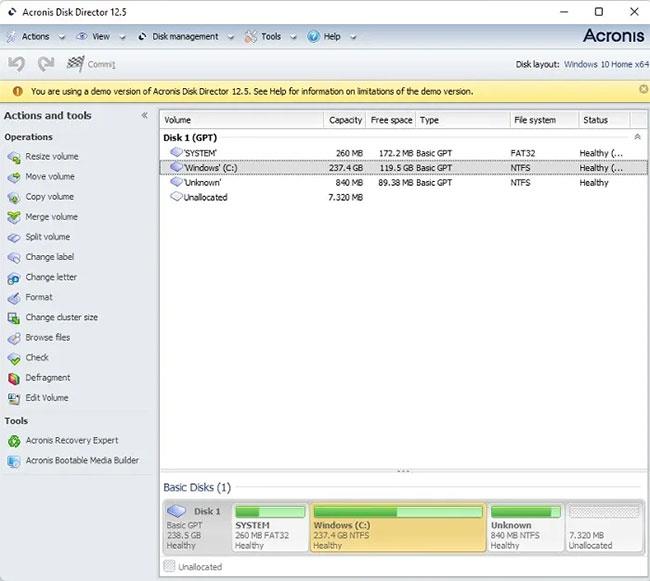
Fordel
- Den gratis prøveversion/demo giver dig adgang til alle funktioner
- Formater, ændre størrelse, konverter, kopier og opret partitioner
- Understøtter næsten alle filsystemer
- Virker på Windows XP og nyere
- Giver volumengendannelsesfunktion
Defekt
- Den gratis mulighed er begrænset til et 10 GB-drev, ingen undtagelser
9. Macrorit Partition Expert
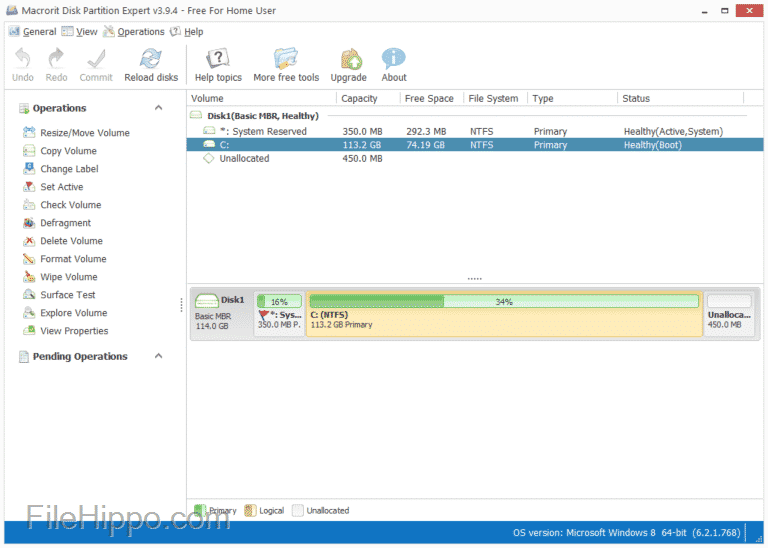
Hvis du leder efter en partitionsstyringssoftware med en brugervenlig grænseflade, er Macrorit Partition Expert et passende valg. Ligesom anden partitionsstyringssoftware giver Macrorit Partition Expert mange funktioner, såsom at ændre størrelse, flytte, slette og formatere partitioner.
Macrorit Partition Expert er et kraftfuldt gratis partitionsprogram, der giver dig mulighed for at udvide, oprette og formatere partitioner, løse problemer med lav diskplads, nemt administrere plads på MBR- og GPT-drev (tabel GUID-partition). Dette helt gratis diskhåndteringsværktøj er designet til hjemmebrugere, der understøtter Windows 32/64 bit operativsystemer inklusive Windows XP, Vista, Windows 7/8 og den nyeste Windows 10
Udover grundlæggende diskpartitioneringsfunktioner er det også den eneste gratis diskpartitionsstyringssoftware, der besidder avanceret, aktiv datakatastrofegendannelse og teknologi til beskyttelse mod strømafbrydelse, ligesom en guide til gendannelse af partitioner, og det betyder også, at du aldrig bekymrer dig om at miste data igen, mens du udfører opdelingsoperationer.
Her er alle fordelene ved den gratis version, den har næsten alle funktioner i den betalte version og er hurtigere og mere sikker end anden gratis partitionsstyringssoftware på dette marked
- For evigt gratis : Macrorit Partition Expert kan hjælpe dig med at løse almindelige diskpartitionsproblemer uden omkostninger
- Ekstremt nem at bruge : Alle opgaver kan betjenes nemt, fortryd, fortryd, commit operationer er kun et par klik væk
- Feature Rich : Denne fantastiske partitionssoftware kan løse almindelige drevpartitionsproblemer på din computer
- Macrorits nye teknologi : Selvom det er gratis software, besidder den alle de unikke teknologier med pludselig beskyttelse mod slukning og annullering teknologi efter behag.
10. IM-Magic Partition Resizer
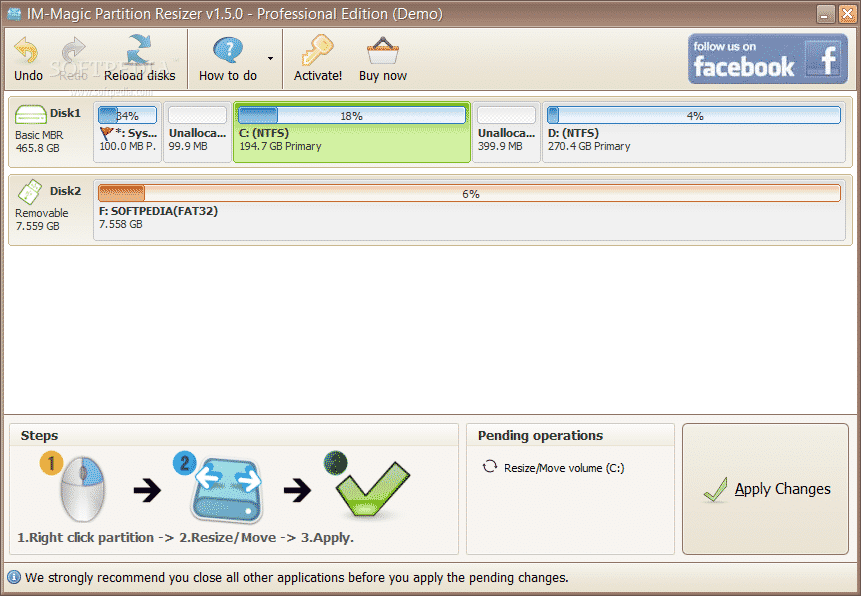
IM-Magic Partition Resizer er den bedste og ekstremt letanvendelige partitionsstyringssoftware til computere med Windows 10. Softwaren giver brugerne en række forskellige partitionsstyringsfunktioner såsom oprettelse, ændring af størrelse, konverter NTFS til FAT32 , skjul partition. Imidlertid begrænser IM-Magic Partition Resizer andre nyttige funktioner i pro-versionen.
IM-Magic Partition Resizer Free har mulighed for at ændre størrelse på partitioner uden at miste data og omarrangere drevplads, når systemet løber tør for plads. IM-Magic Partition Resizer Free understøtter computere, der kører Windows-operativsystemer såsom Windows XP, Windows Vista og Windows 7/8/10.
Kan krympe/udvide diskkapacitet uden at miste data med IM-Magic Partition Resizer. Du kan reducere en stor volumen, der indeholder for meget ledig plads, uden at formatere den. Med IM-Magic Partition Resizer påvirkes udvidelse af partitioner med data heller ikke. Når din diskpartition er ved at løbe tør for plads eller har meget ledig plads tilbage, kan du bruge denne gratis software til at omarrangere alt, så din computer yder bedre.
Værktøjet er højt vurderet blandt de bedste diskpladshåndteringssoftware, fordi instruktionerne om størrelsesændring kun kræver tre trin at udføre. Brug af IM-Magic Partition Resizer Free er 100 % sikkert, og værktøjet vil ikke røre en enkelt fil på dit drev.
Softwaren er det bedste alternativ til Partition Magic! Programmet tilbyder Magic Roll-Back-teknologi til at beskytte operativsystemet og data, mens der foretages ændringer på drevet. Med enestående genoprettelseskraft vil dette program aldrig skade dine data eller partitioner og giver 100 % sikkerhed for hele partitionen, selvom din computer ved et uheld bliver beskadiget. slukket under ændring af størrelse.
11. NIUBI partitionseditor
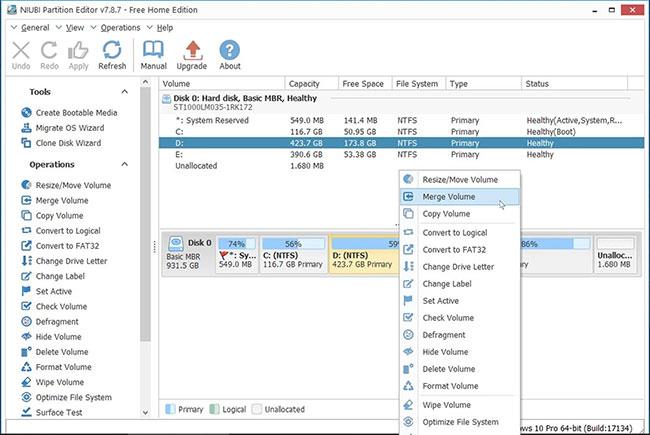
NIUBI partitionseditor
NIUBI Partition Editor er en gratis partitionsmanager til Windows 11, 10, 8, 7, Vista, XP (både 32 og 64 bit). Det er 100 % gratis for hjemmebrugere, 100 % virusfrit og har ingen annoncer eller medfølgende plugins.
Som den hurtigste, sikreste og gratis partitionssoftware til stationære/bærbare computere hjælper NIUBI Partition Editor med at krympe, udvide, flytte og flette partitioner for at optimere drevkapaciteten. Ret filsystemfejl og defragmenter partitioner for at forbedre computerens ydeevne. Det hjælper også med at kopiere partitioner til at flytte data, oprette, slette, formatere, skjule, konvertere, slette, scanne partitioner osv. Selv NIUBI Partition Editor kan automatisk gendanne computeren til dens oprindelige tilstand. original tilstand med et blik, hvis der er software eller hardware der opstår problemer under ændring af diskpartitioner.
Det fantastiske ved NIUBI Partition Editor er, at selvom der er en betalt version, er alle harddiskstyringsfunktionerne i softwaren inkluderet i den gratis version, og den kommer ikke med nogen adware. Det giver dig mulighed for nemt at administrere harddiskvolumener og partitioner.
Intuitivt grafisk interface og brug skydere til at reducere eller udvide drev på din computer. Ud over standardfunktionerne med at formindske og udvide partitioner, ændre etiketter og formatere drev, kan du også flette tilstødende partitioner uden at miste data, hvilket ikke er et administrationsværktøj. Ethvert gratis drev giver det.
DiskGenius er et af de mest omfattende gratis diskpartitionsstyringsværktøjer til Windows. I stedet for blot at give dig nogle få grundlæggende detaljer om hver partition, får du dybdegående information om volumen. Mens du kan vælge mellem et alt-i-et-værktøj eller blot en partitionsmanager, klarer alt-i-én-værktøjet det fulde job som en partitionsmanager med nogle ekstra funktioner. Det kan virke lidt overvældende for enhver, der er ny til partitionshåndtering, men når du først bruger lidt tid på at udforske grænsefladen, vil du opdage, at den faktisk er ret nem at bruge.
Fordel
- Tilpas størrelse, opret, flet, kopier og flyt partitioner
- Virker med Windows 7 og nyere
- Konverter mellem MBR og GPT
- Flyt systemet til et nyt drev
Defekt
- De fleste af gendannelsesfunktionerne er kun premium
- Dynamisk til grundlæggende konvertering er ikke mulig i den gratis version
Ovenfor er de bedste partitionsstyringsværktøjer, du kan bruge på din Windows 10-computer. Håber artiklen er nyttig for dig!